Как изменить папку загрузки файлов в iTunes
Тем, у кого есть продукты Apple, наверняка не новичок в инструменте iTunes. Пользователи службы поддержки могут копировать аудиофайлы, изображения или данные с компьютеров на iPhone / iPad, iTunes – одно из незаменимых программ при использовании устройств iOS. И когда мы устанавливаем iTunes на компьютер, загруженные файлы всегда будут сохраняться в папке по умолчанию. Если вы хотите изменить расположение папки iTunes Media, чтобы сохранить загруженный файл для более удобного использования, это тоже очень просто. В этой статье сетевой администратор покажет вам, как изменить расположение папки, в которой хранятся загруженные файлы в iTunes.
- Скачать iTunes для Windows
- Скачать бесплатно iTunes для Mac
Шаг 1:
Открываем iTunes на компьютере. Затем нажмите «Изменить» и нажмите «Параметры». Вы можете изменить язык в iTunes на вьетнамский, как показано ниже, чтобы упростить использование. О том, как изменить язык iTunes, см. В Руководстве по изменению языка iTunes на вьетнамский.

Шаг 2:
Появится новое окно. Общие настройки . Здесь мы перейдем на вкладку «Дополнительно». Затем, чуть ниже расположения папки iTunes Media, нажмите кнопку «Изменить».
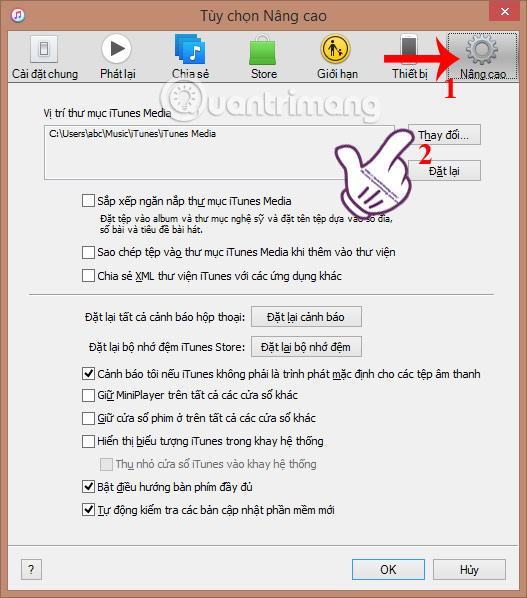
Шаг 3:
Интерфейс окна Изменить расположение Появится папка iTunes Media. Здесь загруженные файлы будут храниться в iTunes Media.
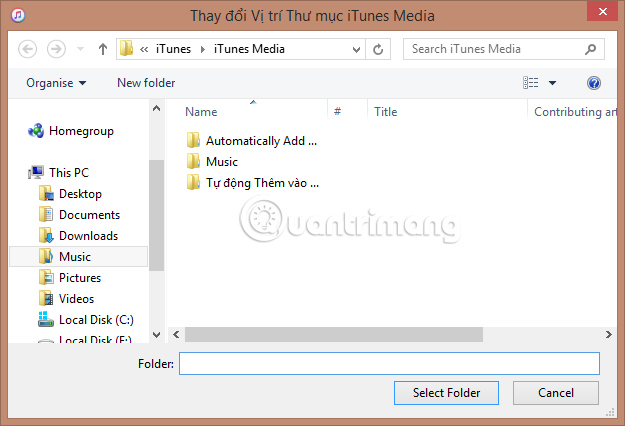
Шаг 4:
Затем мы можем выбрать любую папку на компьютере, чтобы изменить расположение загруженных файлов в iTunes. После выбора нажмите «Выбрать папку» чуть ниже.
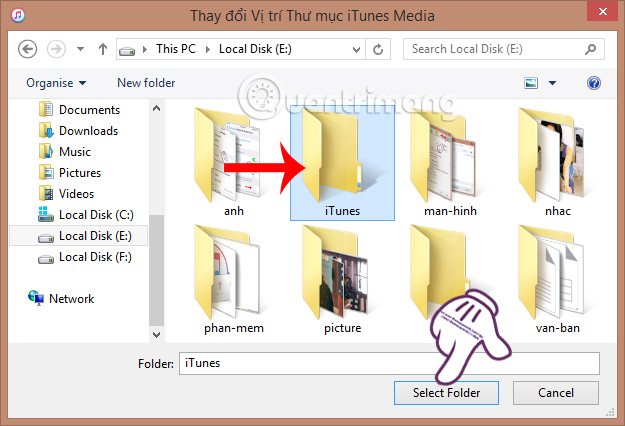
Шаг 5:
Вернувшись в окно «Дополнительные параметры», вы увидите, что местоположение вновь выбранной папки хранения отображается в папке iTunes Media. Наконец, нажмите ОК, чтобы сохранить эту новую настройку.
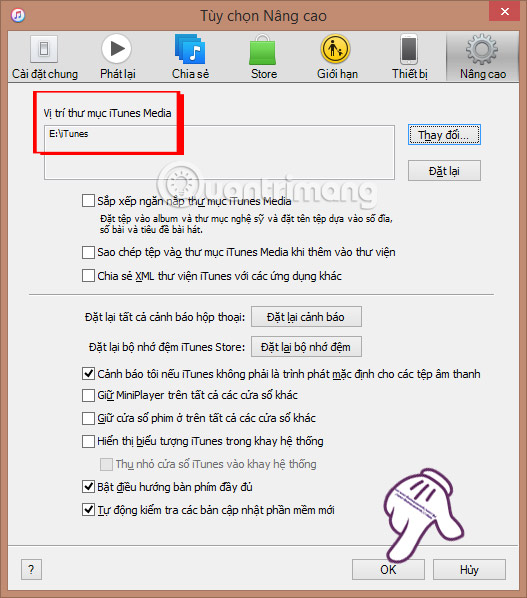
Итак, вы закончили изменение каталога для хранения загруженных файлов в iTunes. С помощью этого метода мы можем быстрее искать данные и балансировать объем памяти, используемый между дисками на компьютере.
См. Следующие статьи:
- Ошибка не удается подключиться к iTunes Store, это исправление
- Инструкция по копированию файлов в iTunes
- Советы по использованию iDevice не нужны iTunes
Желаю всем успехов!





